运行在虚拟机(VMs)上的虚拟化服务器在生产环境中被公司广泛使用。 它们提供了多项优势,包括可伸缩性和成本效益。 在某些场景中,使用虚拟化桌面也可以提供多重好处。 本博客文章探讨了虚拟桌面基础设施(VDI)及其用例。 我们还将介绍VMware Horizon以及该解决方案的特性和用例。
什么是VDI?
虚拟桌面基础设施(VDI)是一种技术,允许用户在服务器上托管桌面操作系统(OS)。 此外,VDI还允许用户从不同设备和位置远程访问基于VM的桌面。 VDI可以部署在私有或公共云中,并被视为IaaS(基础设施即服务)的一种类型。 这意味着IT服务提供商可以提供DaaS(桌面即服务)。
VDI与VM比较
VDI依赖于虚拟机(VMs)来提供虚拟桌面。 虚拟化服务器包含多个VM,并且每个VM可用于提供虚拟桌面和为用户运行应用程序。
何时使用VDI
VDI可用作传统基础设施的替代品,其中实际物理桌面被使用。 虚拟桌面基础设施特别方便的一些用例包括:
- 远程工作:用户可以通过具有互联网连接的设备从任何地方访问其虚拟桌面。
- BOYD:对于使用自己设备进行工作的员工,VDI可以通过将工作负载分离到集中服务器上并帮助最小化未经授权访问的风险来增强安全性。
- 可扩展性:VDI允许快速提供新的桌面,并根据需要轻松添加/删除用户。
- 管理简易性:VDI可以帮助组织避免使用不同硬件带来的问题(例如,查找或安装不同的驱动程序),同时简化软件更新(在虚拟桌面上更新要容易得多)。
- 成本:组织可以节省购买新工作站的费用,并仅购买新服务器。VDI还可以通过减少硬件和维护成本来节省成本。
什么是VMware Horizon?
VMware Horizon,或称为VMware Horizon View,是VMware提供的用于部署虚拟桌面基础设施的解决方案,与VMware的产品线完全集成。VMware Horizon基于VMware vSphere,并使用vSphere环境来托管虚拟桌面。用户桌面是在ESXi主机上运行的虚拟机。因此,vSphere的功能,如快照、vMotion、高可用性、分布式资源调度器等都是可用的。
截至2023年初,VMware vSphere 8.0和VMware Horizon 2106是最新的可用版本。
VMware Horizon VDI与终端服务相比
VMware Horizon 与诸如 VNC 或 Windows 终端服务(以前称为远程桌面服务)的终端服务器的工作方式不同。VMware Horizon VDI 解决方案比终端服务提供更大的灵活性和安全性,因为用户数据存储在可以集中管理、更新和备份的虚拟化服务器上。用户可以通过个人计算机(PC)、平板电脑、智能手机、瘦客户机或零客户机连接到虚拟桌面。
另一方面,使用终端服务时,用户可以根据管理员指定的权限访问服务器并在自己的会话中使用应用程序。一个物理服务器或虚拟机由多个用户共享,并且对于他们的本地资源访问可能会受到限制。一些软件可能无法与远程桌面服务正常工作。
备注
- A thin client is a low-cost computing device that has low-performance hardware – typically just enough for the connection to the server.
- A zero client, an ultrathin client that forms part of a client-server model, is a small box with an attached keyboard, mouse, and monitor. It has a network interface and provides the ability to use these devices as if you are connected to the server directly. A zero client has no storage capacity.
何时使用 VMware Horizon
由于 VMware Horizon 是一个 VDI 解决方案,因此可以部署在本文中列出的任何用例中。如果您正在使用 VMware vSphere 虚拟化平台,使用 VMware Horizon 尤为有利。
VMware Horizon 可以在各种场景中使用:
- 远程办公 – 为在家或其他远程地点工作的员工提供对虚拟桌面和应用程序的远程访问。
- 分支和远程办事处 – 为分支和远程办事处的员工提供虚拟桌面和应用程序,无需本地基础设施。
- 高性能计算 – 为需要运行要求高的应用程序(如视频编辑或3D建模)的用户提供具有高性能图形能力的虚拟桌面。
- 自带设备 – 通过向员工的个人设备提供虚拟桌面和应用程序来帮助组织支持自带设备政策,同时确保数据安全并与个人信息分开。
许多IT服务提供商(包括MSP)也使用VMware Horizon向客户提供虚拟桌面基础设施(VDI)服务。 MSP通常使用VMware Horizon,因为它提供了一系列可根据客户需求定制的功能和能力。 VMware还为MSP提供了专门设计的合作伙伴计划,其中包括培训和支持资源,以帮助MSP使用VMware Horizon构建和管理VDI解决方案。
VMware Horizon组件
VMware Horizon的主要组件有:
- vCenter Server是VMware vSphere的集中管理系统。vCenter可以部署在物理机或虚拟机上。然而,在运行在ESXi主机上的虚拟机上部署vCenter是首选,因为在这种情况下可以利用虚拟化的优势。vCenter可以作为预配置的
从OVA模板部署。 如果可能的话,在您的vSphere环境中避免使用现有的vCenter服务器用于VMware Horizon。特别是为了许可目的,建议为VMware Horizon部署新的vCenter服务器 – Horizon许可证包括
。 - ESXi Hypervisor是托管虚拟机的物理服务器。操作系统和应用程序安装在虚拟机上,虚拟机作为用户的桌面。ESXi主机由vCenter Server管理。
- View Agent是应安装在任何要用作虚拟桌面的虚拟机上以及将由VMware Horizon View管理的所有虚拟机上的软件组件。此服务提供连接监控、USB支持、虚拟打印和单一登录。
- Horizon Client 是安装在用户设备上的一个应用程序,用于与 View 连接服务器(见下文)通信。它在终端用户设备和 Horizon 虚拟桌面或应用程序之间建立连接。该客户端可以安装在 Windows、Linux 和 MacOS 操作系统上。
- Horizon View 连接服务器 是一个服务器,通过 Active Directory 对用户进行身份验证,提供单点登录,将虚拟桌面与用户关联等功能。用于 Active Directory 身份验证的 LDAP(轻量级目录访问协议)数据库被复制到 View 连接服务器上。这是 VMware Horizon 虚拟桌面基础设施的核心组件之一。
- ThinApp 是 VMware 提供的一个可选组件,用于应用程序虚拟化。这个虚拟化工具是无代理的,因此在用户设备上无需安装任何内容即可运行。
- View Composer 用于在 vCenter Server 上管理虚拟桌面,并通过使用链接克隆来提供合理的存储消耗。与创建完整克隆不同,链接克隆是从父虚拟磁盘(VMDK)创建的。链接克隆使用特殊的差异虚拟磁盘来存储与父磁盘上的数据不同的唯一数据。链接克隆没有父磁盘是无法工作的。通过使用这项技术,您可以节省50%到90%的存储空间。View Composer应该单独安装在每个 vCenter Server 实例上。
- Horizon Administrator是Horizon VDI管理的Web界面。建议为每个Horizon连接服务器实例使用专用的Horizon Administrator实例。VMware Horizon View管理员门户允许您将vCenter Server和View Composer实例添加到您的View配置中。
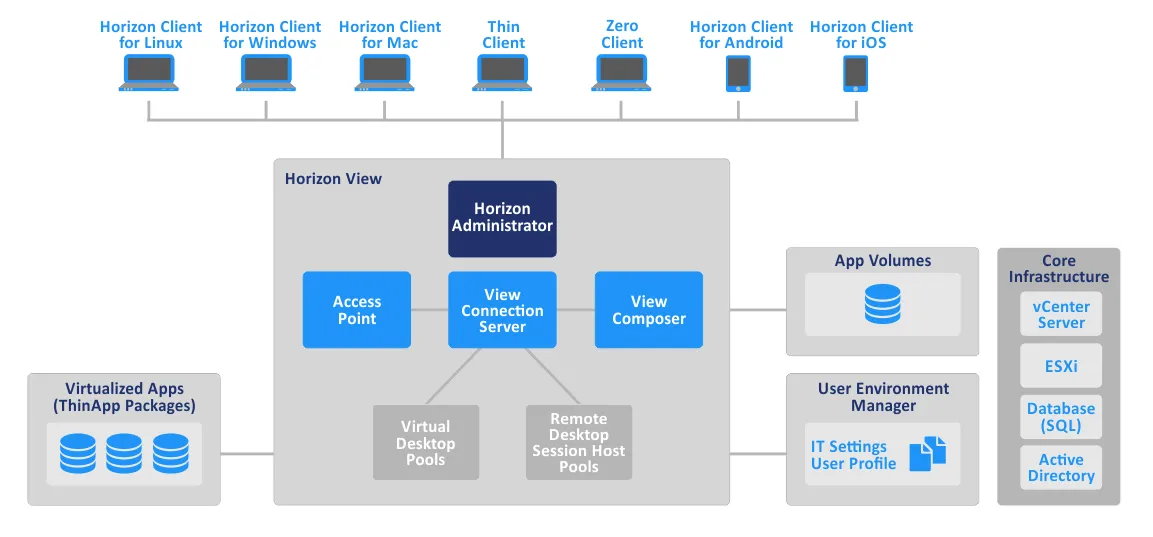
使用客户端连接虚拟桌面和应用程序
VMware Horizon Client是一款应用程序,允许用户从其设备远程连接到VMware Horizon虚拟桌面。Horizon Client适用于Windows、Linux、Mac OS、iOS和Android操作系统。当用户在Horizon Client中输入其凭据时,该应用程序将与View连接服务器通信以对其进行身份验证。连接服务器身份验证通过后,服务器将为用户查找适当的虚拟桌面,并根据定义的权限提供对其的访问。
特殊的远程显示协议用于提供终端用户设备与虚拟桌面之间的交互。Horizon Client支持通过VMware Blast、Microsoft RDP(远程桌面协议)和PCoIP(IP上的PC)协议进行连接。VMware Horizon仅支持Blast——VMware开发的一种特殊基于TCP的协议。用于传输图形和视频数据的是基于PNG/JPG的编解码器。
在Horizon 7.0中,VMware发布了Blast Extreme,它允许使用浏览器进行HTML访问(此协议也可用于从Horizon客户端的v4.0或更高版本进行访问)。除了基于PNG/JPG的编解码器外,Blast Extreme还可以使用H.264视频编解码器。根据条件,自动选择最适合的编解码器。
HTML-5 兼容浏览器的连接对于不能在其设备上安装 Horizon 客户端的客户特别有用。
零客户端设备的用户应该使用 PCoIP,如果这些设备专为使用此协议而设计,并且不支持 VMware Blast。
瘦客户端必须安装 VMware View 客户端。访问VMware 兼容性指南页面,查看哪些瘦客户端可以运行 VMware View 客户端。按照用户手册的顺序配置瘦客户端。
VMware 即时克隆技术和主桌面模板
VMware View Composer 包含一个克隆选项,您可以使用它来创建链接克隆。在创建链接克隆之前,您应该创建一个主桌面模板。为了澄清,让我们首先定义一些术语。
A clone is a copy of an existing virtual machine called the source VM or parent VM. Two types of clones are usually used in virtual environments: full clone and linked clone.
- A full clone is an exact reproduction of the parent VM, which doesn’t share any VM components with the parent VM. A full clone is not dependent on the parent VM during operation. The performance of a full clone is the same as the performance of its parent VM. All data is copied from the parent VM to the VM clone in this case.
- A linked clone is a VM copy that shares the virtual disks of the parent VM. This allows you to save storage space and time spent on clone creation. A linked clone is dependent on the parent VM and cannot function if the parent VM is missing or is not reachable. A snapshot of the parent VM is made to create each linked clone. Differencing virtual disks (delta disks) are created after the snapshots are made. Changes to the virtual disk of the linked clone don’t affect the virtual disk of the parent VM and vice versa.
即时克隆,是由 VMware Horizon 7 引入的技术,它允许您快速创建克隆。通过提供运行状态下父 VM 的快速内存克隆和使用写入时复制的方法来实现。因此,克隆快速创建且不影响父 VM。
即时克隆共享父 VM 的内存和磁盘。当即将更改 VM 克隆的文件时,首先创建数据的副本,然后将更改写入数据的副本。因此,所有使用克隆所做的修改都与父 VM 隔离。创建快照时,VM 会暂时冻结,并创建增量磁盘(必须在 VM 上安装 VMware Tools)。
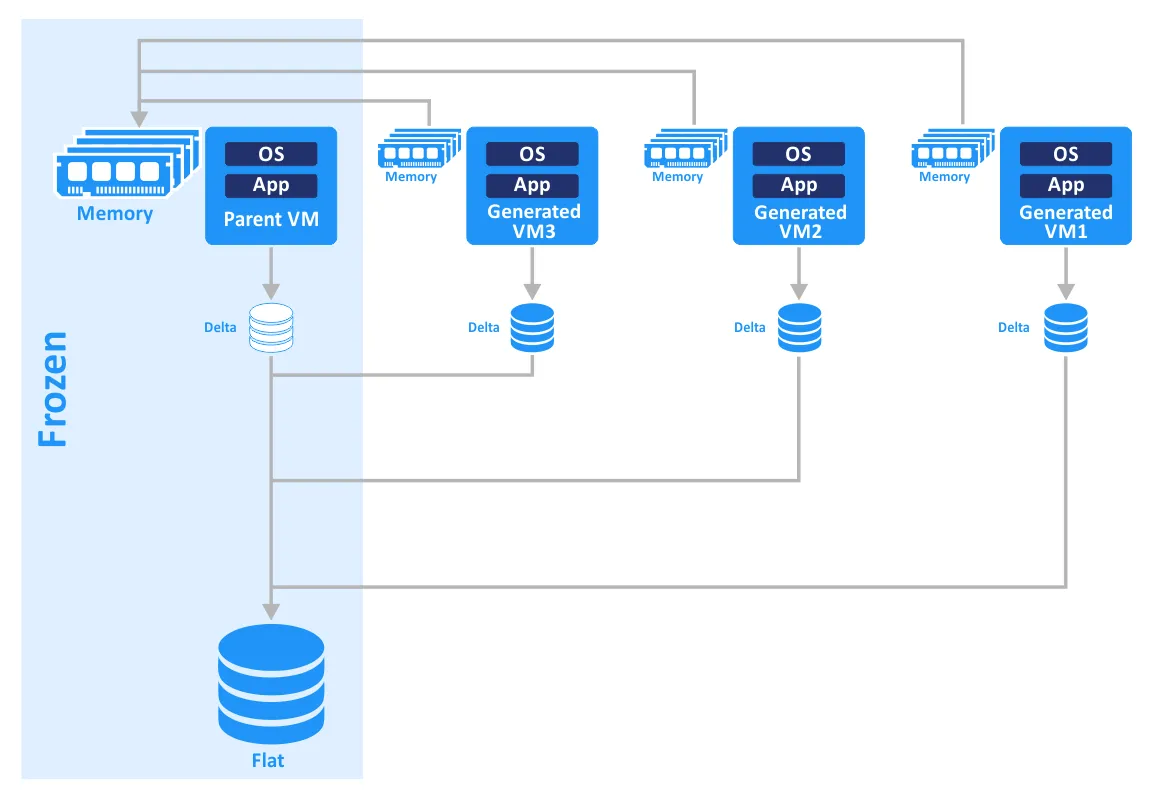
VMware即时虚拟机克隆技术,也称为vmFork,确保了及时的桌面交付。这项技术在提供VMware Horizon VDI中的虚拟桌面方面尤其有用。创建即时克隆比使用View Composer创建链接克隆更快,因为您不需要执行耗时的刷新、重新组合和重新平衡操作来更新和刷新用户的虚拟桌面。一个桌面可以在几秒钟内创建。
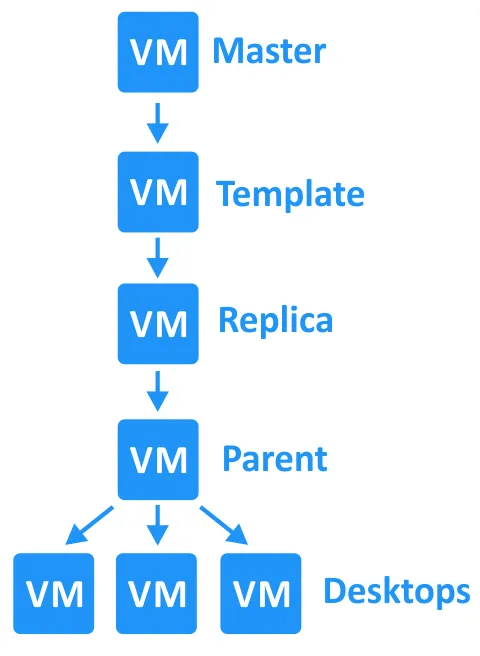
让我们比较使用View Composer创建链接克隆与使用即时克隆技术的操作顺序。总体而言,创建链接克隆大约需要5-8倍于创建即时克隆的时间。
| 步骤 | View Composer克隆 | 即时克隆 |
| 1 | 克隆 | 使用vmFork克隆 |
| 2 | 重新配置 | 启动电源 |
| 3 | 启动电源 | 自定义 |
| 4 | 自定义 | 用户登录 |
| 5 | 快照 | |
| 6 | 启动电源 | |
| 7 | 用户登录 |
在 vSphere 6.7 中,即时克隆技术得到了显著改进。即时克隆不再像以前那样与其父 VM 有紧密的依赖关系。新的即时克隆使用增量磁盘,但其过程与用于链接克隆的快照技术有所不同。新方法允许您绕过磁盘链长度限制(以前,链中最多支持 32 个快照)。现在,即时克隆不仅可以从冻结的父 VM 创建,还可以从运行中的 VM 创建,这有助于加快过程。
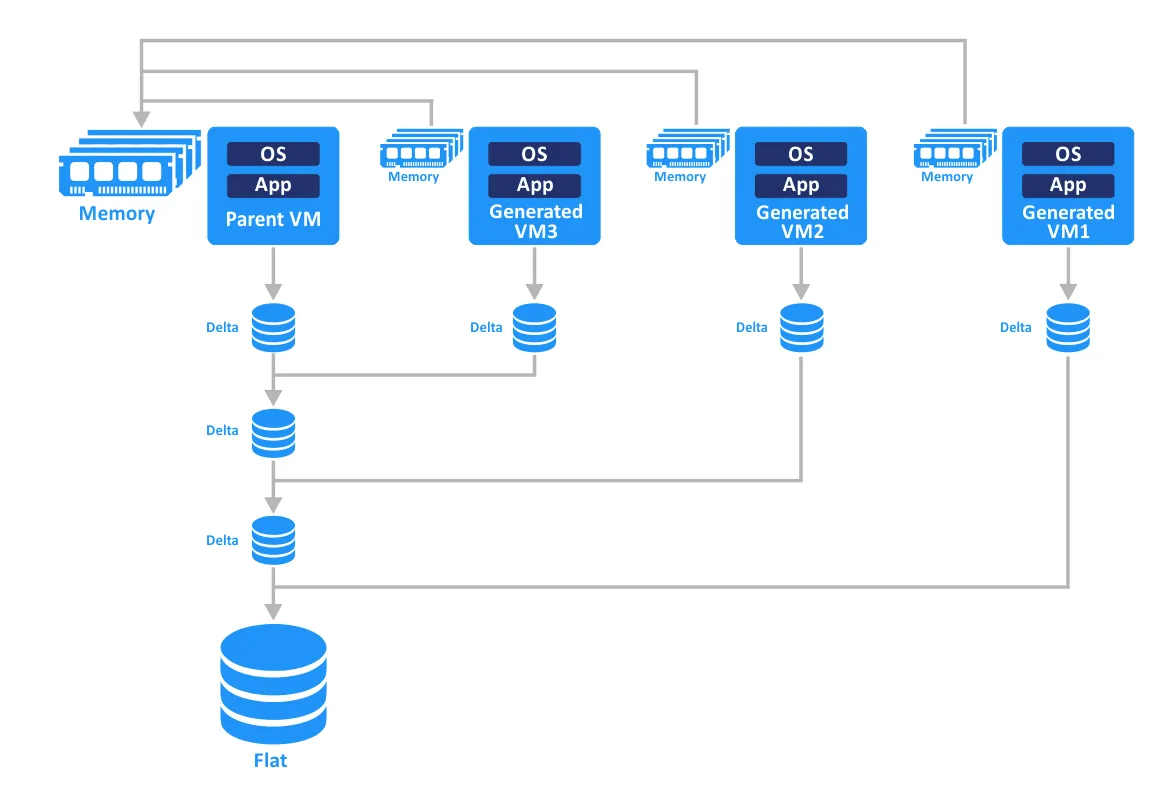
A master desktop template is a preconfigured virtual machine that is used as a base for cloning and creating VMs for virtual desktops. Using master desktop templates makes creating virtual desktops more convenient and allows you to save time.
创建主桌面模板的主要步骤如下:
- 使用 VMware vSphere Client 在 vCenter 中创建和配置新的 VM。删除任何不必要的设备,如软盘驱动器。
- 安装和配置客户操作系统(OS)。在 OS 中配置默认用户配置文件。安装和配置所需软件。
- 安装带有 VMware Horizon 即时克隆功能的 VMware View。
- 安装带有 Flex Engine 组件的 VMware 用户环境管理器代理(如果需要)。此组件允许您应用由用户环境管理器管理控制台中的管理员创建的策略。环境管理器代理是一个捕获管理员指定的 OS 和应用程序的用户设置的配置文件管理工具。
- 运行适用于 VMware Horizon 的 VMware OS 优化工具。此工具禁用不必要的服务以提高性能。提供的模板可以进行自定义。
- 清理虚拟磁盘,然后将空闲磁盘空间清零。了解更多有关如何清零磁盘空间的信息,请参阅我们的博客文章关于薄型和厚型配置。
- 使用 VMware vSphere 客户端克隆新配置的虚拟机。
- 使用此虚拟机克隆来创建进一步 VDI 桌面克隆的基础映像。将虚拟机置于冻结状态有两种程序,具体取决于克隆方法。对于完整克隆桌面池,主虚拟机被克隆到虚拟机模板。对于即时克隆桌面池,则创建主虚拟机的快照。
桌面池:持久性和非持久性
在提供虚拟桌面时,您应创建桌面池。桌面池允许您灵活创建和管理虚拟桌面。在创建桌面池时,有两种虚拟桌面提供方法:使用非持久性虚拟桌面和使用持久性虚拟桌面。
A non-persistent virtual desktop is used when all changes made by a user with the desktop must be discarded after the user logs off or the VM reboots. This is also known as floating user assignment. In this case, a user is not assigned to any specific desktop because all desktops in the pool are identical and created from one master desktop template. This type of provisioning makes sense in cases where users all need a standard application set for their working tasks and do not need to save changes after their work or install new applications.
例如。呼叫中心员工或财务部门员工使用相应的应用程序集,其工作结果,例如通话录音或财务交易,保存在公司的服务器上。一些用户可能只需要访问浏览器应用程序。对于他们,可能无需提供专用的持久性虚拟桌面。使用非持久性虚拟桌面可以节省服务器存储空间(合理利用计算资源)并提供更集中的管理,从而提高安全性。不同的虚拟桌面在每次登录后分配给用户。
A persistent virtual desktop is used when each user must have their own desktop with a personalized user profile and specific applications. This is also known as dedicated user assignment. After the user logs off or the VM is rebooted, the data is retained on the virtual desktop. This type of provisioning should be applied whenever users need to modify their working environments during the working process.
例子。软件开发人员或测试人员需要定期安装新应用程序、更新框架并更改其配置。在这种情况下,选择持久虚拟桌面是正确的选择,因为对用户来说更加方便。持久虚拟桌面也是从主桌面模板创建的,但不像非持久虚拟桌面那样每次都重新创建。用户每次登录时都登录到同一个虚拟桌面。
使用Horizon作为VDI解决方案的优势
VMware Horizon View是集成到VMware vSphere的VDI解决方案。这使得对于已经拥有基于vSphere的虚拟基础架构和使用VMware虚拟机的公司来说,部署VDI更加经济实惠。Horizon VDI支持Active Directory集成以及连接到Windows终端服务。
VMware vMotion和vSphere集群功能,例如分布式资源调度器、高可用性和容错性,也是可用的。与传统的VDI或远程桌面解决方案不同,VMware Horizon允许更加合理地消耗资源,如存储空间、CPU、内存和网络。该解决方案还提高了可扩展性、可靠性和兼容性。
什么是AVD?
Windows Virtual Desktop(WVD)是微软提供的虚拟桌面基础设施解决方案,于2019年首次发布。它是一个运行在Azure云平台环境上,利用Azure虚拟机的桌面和应用程序虚拟化服务。2020年9月,微软将Windows Virtual Desktop(WVD)重新品牌为Azure Virtual Desktop(AVD)。
使用AVD,用户可以随时随地从任何设备访问虚拟化的Windows桌面环境。该服务提供多会话Windows 10、Office 365 ProPlus优化和对远程桌面服务(RDS)的支持等功能。
AVD组件
Azure Virtual Desktop的组件包括:
- 主机池。主机池是一组共享相同配置的Azure虚拟机,允许用户连接到远程桌面或应用程序。您可以创建多个主机池来支持不同的用户组、应用程序或环境。
- 工作区。Azure Virtual Desktop工作区是资源的逻辑分组,包括主机池、应用程序组和用户分配。它为管理员提供了一个集中管理和配置Azure Virtual Desktop环境的地方。
应用程序组 。应用程序组是用户可以访问的应用程序集合。您可以根据用户的需求发布单个应用程序或整个桌面。可以创建多个应用程序组来提供不同级别的访问或功能。 - 应用程序组。应用程序组是一组可以被用户访问的应用程序。您可以根据用户的需求,发布单个应用程序或整个桌面。可以创建多个应用程序组,以提供不同级别的访问权限或功能。
- Azure Active Directory。Azure虚拟桌面与Azure Active Directory (AD) 集成,以管理用户身份、访问和认证。您可以使用Azure AD来创建和管理用户账户、组成员资格和访问策略。
- 网关。Azure虚拟桌面使用远程桌面网关服务来保护和控制用户对虚拟机和应用程序的访问。远程桌面网关作为用户和虚拟机之间的中介,确保连接经过认证、授权和加密。
- 负载均衡器。Azure负载均衡器将传入流量分布到主机池中的多个虚拟机,以确保高可用性和性能。
- 管理工具。Azure虚拟桌面提供了多种管理工具,帮助管理员部署、配置和监控环境。这些工具包括Azure门户(基于Web的图形用户界面)、PowerShell cmdlet和REST API。
由于Azure虚拟桌面仅部署在公共云中,管理员负责管理所有内容,而微软管理底层基础设施。
| 微软管理的组件 | 管理员管理的组件 |
|
|
虚拟机克隆
要在Azure中克隆VM以在AVD中使用克隆,可以使用共享映像库,这是唯一可用的克隆方法。此方法允许您创建虚拟机的通用映像,然后可以使用该映像创建多个虚拟机。该映像可以存储在Azure共享映像库中,该库提供了一个用于存储和管理映像的中央位置。
AVD的优势
AVD的优势列表包括:
- 与其他Microsoft产品的集成。AVD与Office 365、Azure Active Directory和Windows集成良好。
- 增强的安全性。AVD支持条件访问和多因素认证,以帮助抵御安全威胁。
- 成本效益。Azure虚拟桌面按每用户每小时计费,允许组织只为他们所使用的内容付费。
VMware View与Microsoft VDI的比较
让我们来看看VMware Horizon View和Microsoft的VDI解决方案的比较。
| 功能 | VMware Horizon | Azure虚拟桌面 |
| 部署选项 | 本地、云、混合 | 云 |
| 虚拟化技术 | VMware vSphere | Microsoft Azure(基于Hyper-V) |
| 管理 | Horizon控制台、vCenter服务器、PowerShell(PowerCLI) | Azure门户、PowerShell |
| 客户端操作系统支持 | Windows、macOS、Linux、Chrome OS、Android、iOS、Web(HTML 5) | Windows、macOS、iOS、Android、Web(HTML 5) |
| 应用程序交付 | 远程应用程序、已发布的桌面 | 远程应用程序、已发布的桌面 |
| 性能 | 高性能、GPU加速、Blast Extreme协议 | 高性能、GPU加速、RemoteFX协议 |
| 与其他产品的集成 | vSAN、NSX、Workspace ONE、vRealize Operations | Office 365、Microsoft Endpoint Manager、Azure Active Directory、Microsoft Cloud App Security |
| 成本/定价 | 每用户订阅、永久许可证 | 每用户订阅、按消耗计费 |
| 第一个版本的发布日期 | 2009 | 2019 |
下面我们将对VMware Horizon与Microsoft VDI进行更详细的比较:
部署
VMware Horizon可以部署在本地或云端,包括在AWS和Azure上。相比之下,Azure虚拟桌面(或之前的Windows虚拟桌面)是一个仅限云服务,仅在Azure上运行。您可以在公共云中部署VMware虚拟环境,但不能在本地物理服务器上部署AVD。在这方面,VMware Horizon VDI解决方案更具灵活性。
管理和管理
VMware Horizon的管理工具包括Horizon Console、vCenter Server和PowerShell(PowerCLI)。Azure虚拟桌面可以通过Azure门户和PowerShell进行管理。VMware Horizon的管理和管理工具集比Azure虚拟桌面更广泛和灵活。Horizon允许您从一个控制台管理桌面、应用程序和用户配置文件。Horizon提供了诸如App Volumes用于交付应用程序和用户环境管理器(UEM)用于管理用户设置等功能。相比之下,Azure虚拟桌面的管理和管理工具更为有限。
用户体验
两种解决方案都提供了出色的用户体验,但有些用户可能会更喜欢其中一种。VMware Horizon提供了更好的图形性能,这对于使用图形密集型应用程序的用户来说很重要。另一方面,Azure虚拟桌面与Microsoft产品(如Microsoft 365)的无缝集成可以为那些主要在Microsoft生态系统中工作的用户提供更一致的体验。因此,在这一类别中的选择可能取决于您在环境中使用的软件。
许可证
VMware Horizon的许可证基于永久许可证模式,您购买许可证后,可以永久拥有它。相比之下,Azure虚拟桌面的许可证基于订阅模式,您按用户每月支付服务费用。如果您更喜欢一次性购买许可证并长期不再考虑支付问题,VMware解决方案可能更具吸引力。VMware Horizon许可证包括在定义期限内的支持订阅。
安全性
两种解决方案都提供了强大的安全功能,但Azure虚拟桌面作为Microsoft服务具有优势,这意味着它与Microsoft安全工具(如Azure Active Directory和Microsoft Defender)深度集成。另一方面,VMware Horizon可以与VMware NSX集成,具有广泛的安全功能,包括防火墙。
两种解决方案都是有效的,可以用于部署虚拟桌面基础设施。您的选择将取决于诸如您的基础设施、管理要求、用户偏好和首选许可证模式等因素。
结论
VMware Horizon View是一款结合了虚拟桌面基础设施优势和VMware vSphere虚拟化平台特点的VDI解决方案。如果您的公司对VDI感兴趣,并且已经在使用VMware虚拟化产品,那么VMware Horizon是一个理想的选择。如果您希望与微软的其他产品如Azure和Office 365实现最大程度的集成,Azure虚拟桌面可以是一个最佳选择。AVD只能在Azure中部署。
请记住备份您基础设施中的所有工作负载和数据。NAKIVO Backup & Replication是一个全面的数据保护解决方案,适用于包括VMware和用于虚拟桌面的VM在内的不同类型的环境。
Source:
https://www.nakivo.com/blog/key-differences-between-vmware-horizon-and-vdi/













